「視覚・聴覚障害のある方にiPadを教える人財育成講座」第13期第6回

田舎館村で開講中の「視覚・聴覚障害のある方にiPadを教える人財育成講座」第13期は、折り返しの第6回を昨日終えました。
今回は視覚に障害のある方にiPadの使い方を教える練習でした。

2人1組になり、教える側と教えられる側を交代しながら初めて教える練習をしました。
教えられる側は視覚に障害のある方を想定しているので、ずっと目を閉じ、教える側の説明を聞きながらiPadの操作をしていました。

講座でいろいろ学んでこられたと思いますが、実際に教えてみるのは初めてという方が多く、戸惑いながらもそれぞれ自分なりの説明に苦心されているようでした。
先週のつがる市会場も同じ練習をしましたが、Siriを活用する方法はけっこう使えると感じました。
Siriの機能は年々改良されていて、試しにいろいろ話しかけてみると意外にもうまく返してくれたり、できることの幅が広がっているように思います。
音声読み上げ機能のVoiceOverのオンとオフを切り替えるのもSiriでできますし、言葉の訛りに気をつければかなり活用できると思います。

今回の練習で特に驚いたのは、楽器アプリのGarageBandについてでした。
GarageBandはアップル公式の楽器アプリで、様々な楽器を演奏することができます。
これまで視覚に障害のある方にも試してもらったことがあるのですが、VoiceOverを起動した状態だとうまく楽器が演奏できないと思っていて、目の見えない方に使ってもらう時は、楽器の演奏画面ではVoiceOverを切ってから触るようにしてもらっていました。
ところが、昨日の練習でGarageBandの説明をしている組を見ていると、VoiceOverをつけたまま楽器の演奏画面を表示し、そのままピアノの鍵盤を触るように促してしていました。
すると予想外にも、VoiceOverを起動しているのに、鍵盤の部分は普通にピアノを弾く動作で音を鳴らすことができていました。
言葉では説明しづらいのですが、要するに音声読み上げの操作が必要なところはそのままVoiceOverで操作でき、楽器の演奏部分はいつもと変わらず(VoiceOverがオフの状態)で楽器を演奏することができたということです。
こういった配慮は今までのアプリでは見たことがなく、さすがアップル公式の楽器アプリだと感心しました。
また、自分のようにある程度VoiceOverの特性を知っていると、こうした発見はできなかったと思います。
VoiceOverを使いこなせなかったからこそ知ることができたという意味で、やっぱりいろんな人に使ってもらうべきだと改めて思いました。
コメント ( 0 )
トラックバックは利用できません。

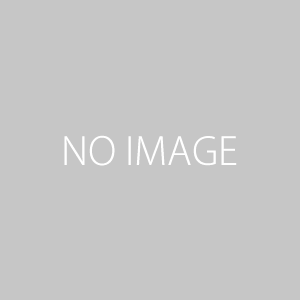




この記事へのコメントはありません。